En este capítulo, vamos a entender el medio ambiente para nuestro desarrollo Salesforce Apex. Se supone que ya tiene una edición de Salesforce establecido para hacer el desarrollo de Apex.
Usted puede desarrollar el código Apex, ya sea en caja de arena o edición de desarrollador de Salesforce. Una organización de recinto de seguridad es una copia de su organización en la que se podría escribir código y probarlo sin tener el riesgo de modificación de datos o perturbar la funcionalidad normal. De acuerdo con la práctica industrial estándar, usted tiene que desarrollar el código en el recinto de seguridad y luego implementarlo en el entorno de producción.
Para este tutorial, vamos a utilizar la edición para desarrolladores de Salesforce.En la edición para desarrolladores, que no tendrá la opción de crear una organización recinto de seguridad. Las características de la caja de arena están disponibles en otras ediciones de Salesforce.
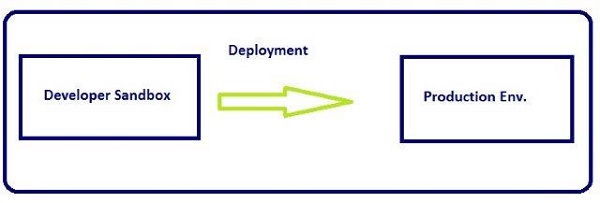
Herramientas de Desarrollo del Código Apex
En todas las ediciones, podemos utilizar cualquiera de las tres herramientas siguientes para desarrollar el código:
- Force.com consola de desarrollo
- Force.com IDE
- Editor de código en la interfaz de usuario de Salesforce
Nota: Nos vamos a utilizar la consola de desarrollo a lo largo de nuestra clase particular para la ejecución de código, ya que es simple y fácil de usar para el aprendizaje.
Force.com consola de desarrollo
La consola de desarrollo es un entorno de desarrollo integrado con una colección de herramientas que puede utilizar para crear, depurar y probar las aplicaciones en su organización de Salesforce.
Pasos para abrir la consola de desarrollo:
Paso 1: Vaya a Nombre> consola de desarrollo

Paso 2: Haga clic en "consola de desarrollo" y por debajo aparecerá la ventana.
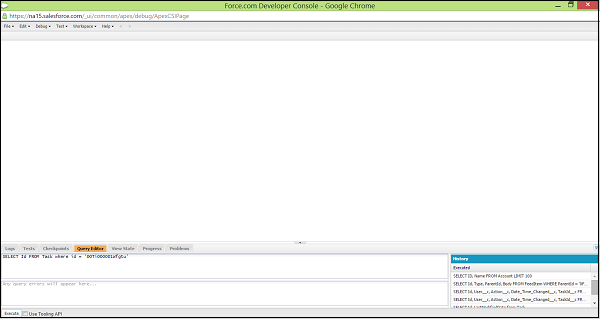
A continuación se presentan algunas de las operaciones que se podía realizar mediante la consola de desarrollo.
- Escribir y compilar código - se podría escribir código usando el editor de código fuente. Cuando se guarda un disparador o clase, el código se compila automáticamente. se comunicará cualquier errores de compilación.
- Depuración - usted puede ver los registros de depuración y puestos de control conjunto que ayuda en la depuración.
- Pruebas - se puede ejecutar pruebas de clases de pruebas específicas o todas las clases de la organización, y se pueden ver los resultados de pruebas.También, se puede inspeccionar la cobertura de código.
- Comprobar el funcionamiento - se puede inspeccionar los registros de depuración para localizar los cuellos de botella de rendimiento.
- consultas SOQL - usted puede consultar los datos de su organización y ver los resultados utilizando el Editor de consultas.
- El código de colores y autocompletar - el editor de código fuente utiliza un esquema de colores para facilitar la legibilidad de los elementos de código y proporciona la terminación automática de nombres de clase y método.
Ejecución de código en la consola de desarrollo
Todos los fragmentos de código mencionados en este tutorial tiene que ser ejecutado en la consola de desarrollador y por debajo son los pasos para la misma.
Paso 1: Entrar al uso de Salesforce.com login.salesforce.com. Copiar los anippets código contemplados en el tutorial. Por ahora, vamos a utilizar el código de ejemplo:
Cadena miCadena = 'MyString' ; Sistema . Depuración ( 'Valor de la variable de cadena' + miCadena );
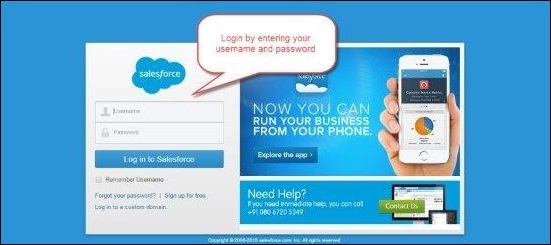
Paso 2: Para abrir la consola de desarrollo clic en el nombre - y> consola de desarrollo a continuación, haga clic en Ejecutar Anónimos como se muestra a continuación.

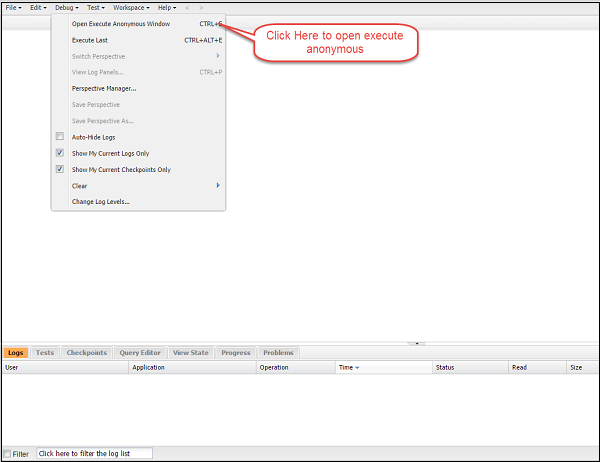
Paso 3: A continuación, aparecerá una ventana y se podía pegar código allí.
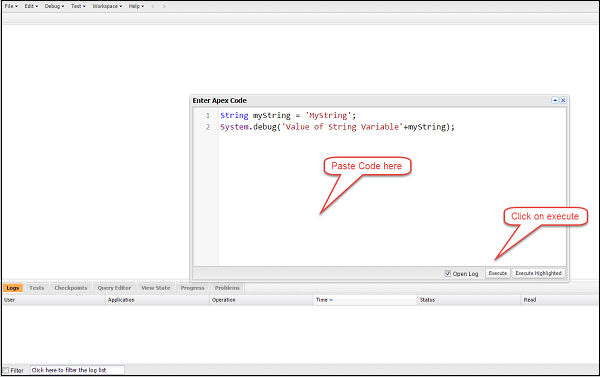
Paso 4: Haga clic en ejecutar y luego los registros de depuración se abrirán.Una vez que el registro aparece en la ventana como se muestra a continuación y haga clic en la entrada de registro:
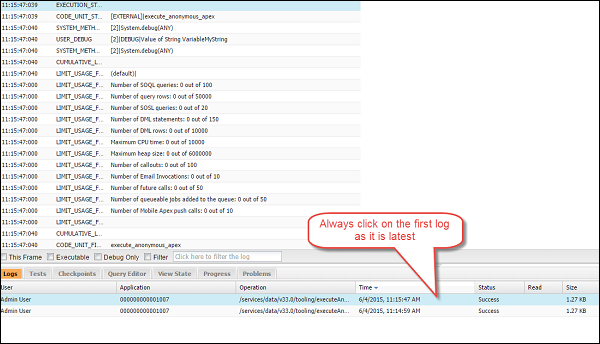
A continuación, escriba "usuario" en la ventana como se muestra a continuación y la declaración de salida aparecerá en la ventana de depuración. Esta declaración de "usuario" se utiliza para filtrar la salida.
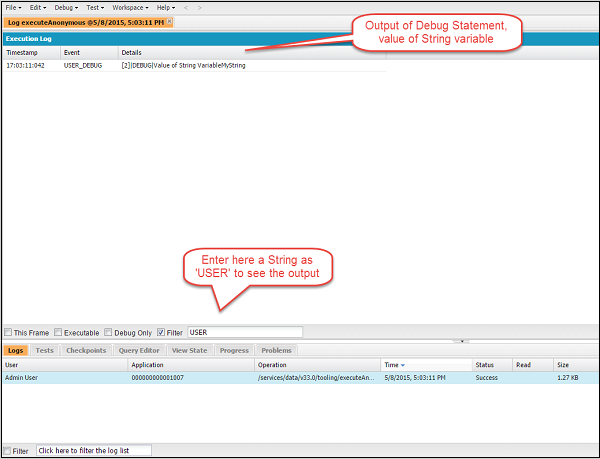
Así que, básicamente, se van a seguir todos los pasos antes mencionados para ejecutar cualquier fragmento de código en este tutorial.

0 comentarios:
Publicar un comentario